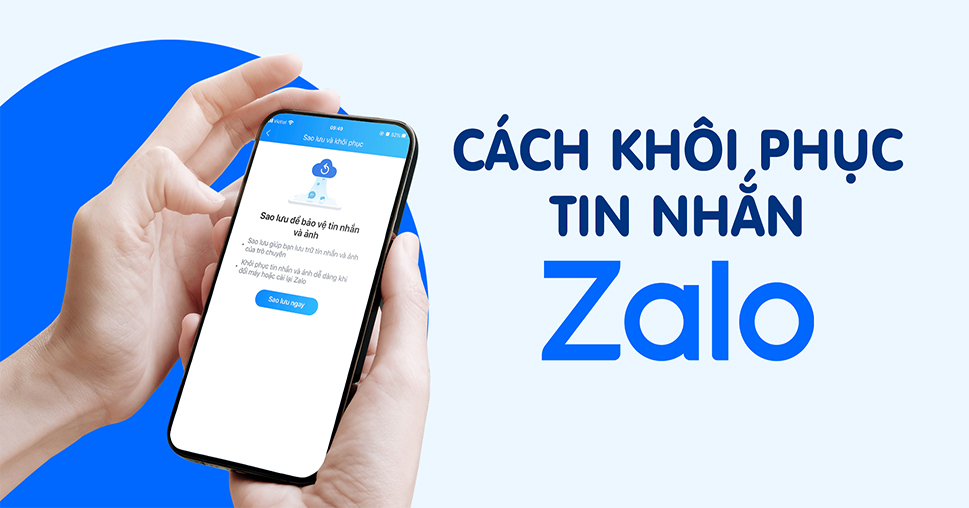Hướng dẫn bạn cách lấy lại mật khẩu Zalo trong các tình huống khác nhau, như khi quên mật khẩu, khi mất SIM hoặc thay đổi số điện thoại, khi muốn lấy lại mật khẩu trên điện thoại hoặc máy tính, và khi muốn lấy lại mật khẩu không cần mã. Hãy cùng theo dõi nhé!
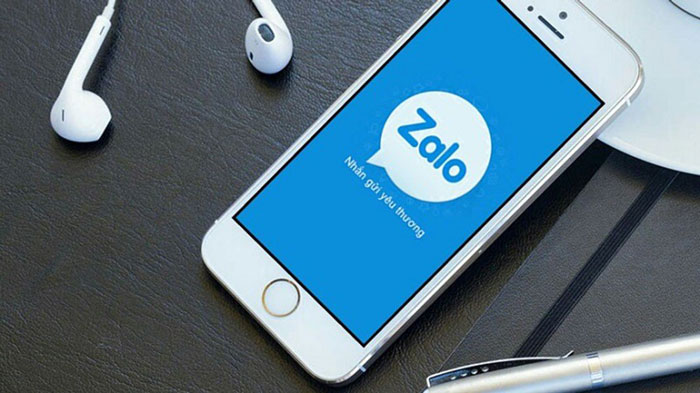
Cách lấy lại mật khẩu Zalo trên điện thoại
Nếu bạn muốn tìm kiếm cách lấy lại mật khẩu Zalo trên điện thoại, ví dụ như khi bạn thay đổi thiết bị hoặc xóa ứng dụng Zalo, bạn có thể lấy lại bằng cách sử dụng số điện thoại hoặc email đã đăng ký Zalo. Sau đây là các bước để lấy lại mật khẩu Zalo trên điện thoại:
Bước 1: Mở ứng dụng Zalo trên điện thoại mới của bạn. Nếu bạn chưa có ứng dụng Zalo, bạn có thể tải miễn phí từ App Store hoặc Google Play.
Bước 2: Nhấn vào nút “Đăng nhập” ở góc dưới cùng của màn hình.
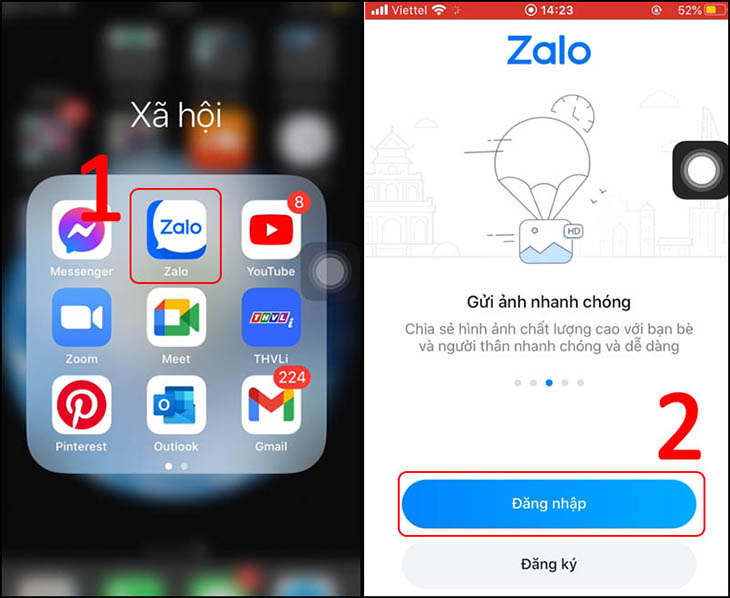
Bước 3: Nhấn vào “Lấy lại mật khẩu” và nhập điện thoại hoặc email đã đăng ký Zalo của bạn vào ô trống và nhấn vào nút “Tiếp tục”.
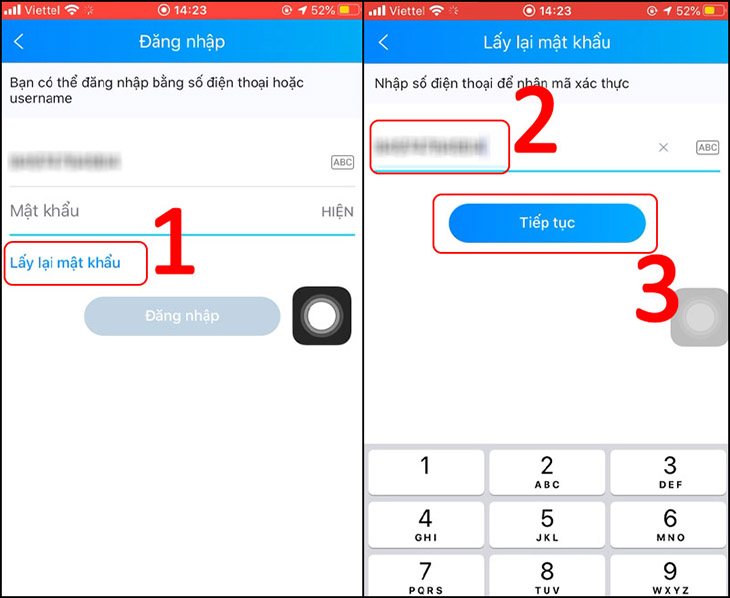
Bước 4: Bạn sẽ nhận được một mã xác minh gồm 4 chữ số qua tin nhắn SMS hoặc email. Nhập mã xác minh vào ô trống và nhấn vào nút “Xác minh”.
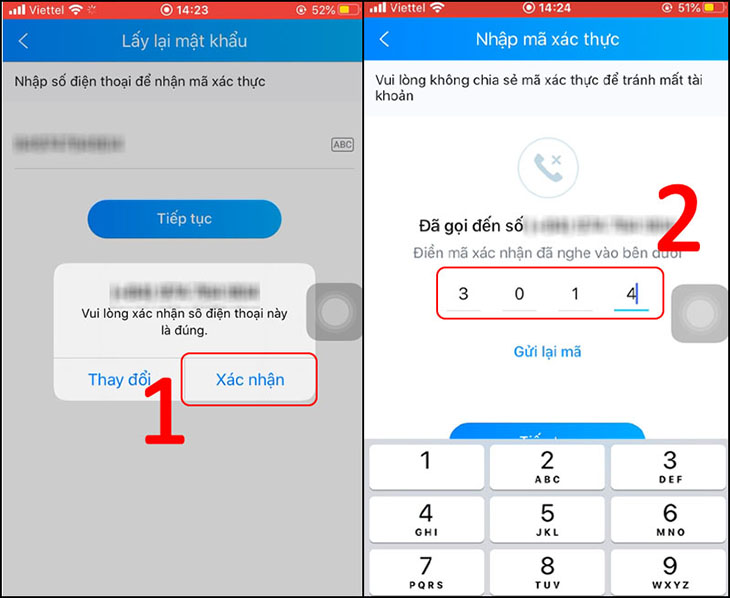
Bước 5: Nhấn “Tạo mật khẩu” và điền mật khẩu mới rồi nhấn cập nhật.
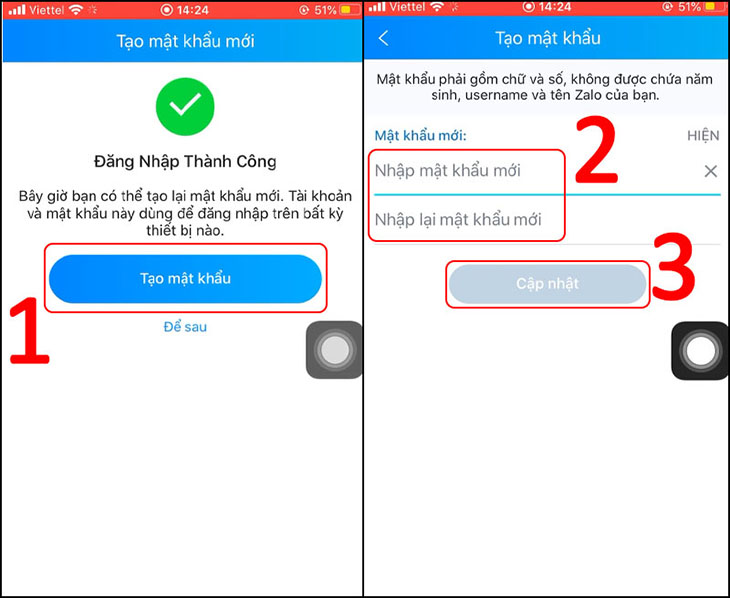
Cách lấy lại mật khẩu Zalo trên máy tính
Nếu bạn muốn lấy lại mật khẩu Zalo trên máy tính, ví dụ như khi bạn sử dụng Zalo PC hoặc Zalo Web, bạn có thể lấy lại bằng cách sử dụng số điện thoại hoặc email đã đăng ký Zalo. Sau đây là các bước để lấy lại mật khẩu Zalo trên máy tính:
Bước 1: Mở trình duyệt web trên máy tính của bạn và truy cập vào trang web chính thức của Zalo . Nếu bạn đã cài đặt ứng dụng Zalo PC, bạn có thể mở ứng dụng đó.
Bước 2: Nhấn vào nút “Quên mật khẩu” bên dưới của trang web hoặc ứng dụng.
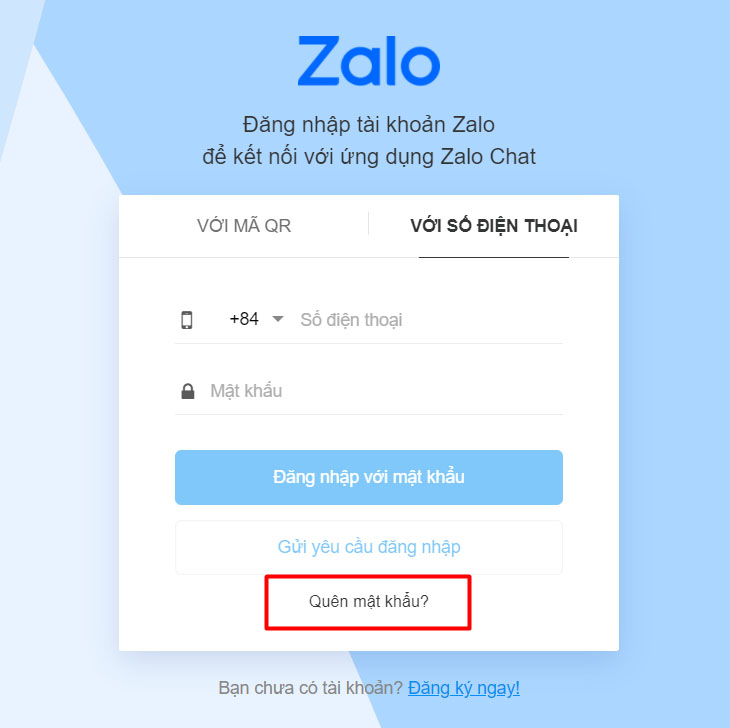
Bước 3: Nhập số điện thoại hoặc email đã đăng ký Zalo của bạn vào ô trống và nhấn vào nút “Xác nhận”.
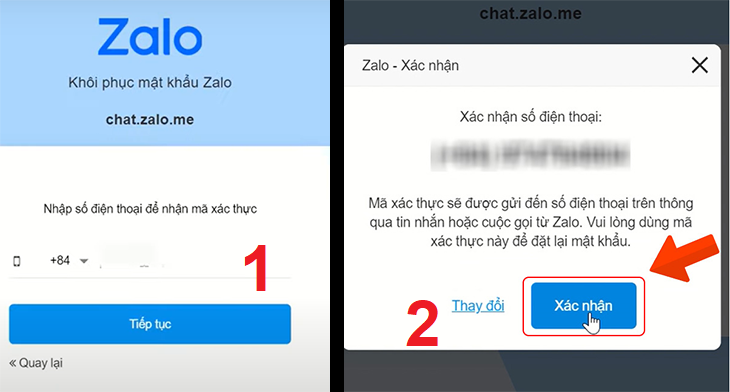
Bước 4: Bạn sẽ nhận được một mã xác minh gồm 6 chữ số qua tin nhắn SMS hoặc email. Nhập mã xác minh vào ô trống rồi điền mật khẩu mới và nhấn vào nút “Xác minh”.
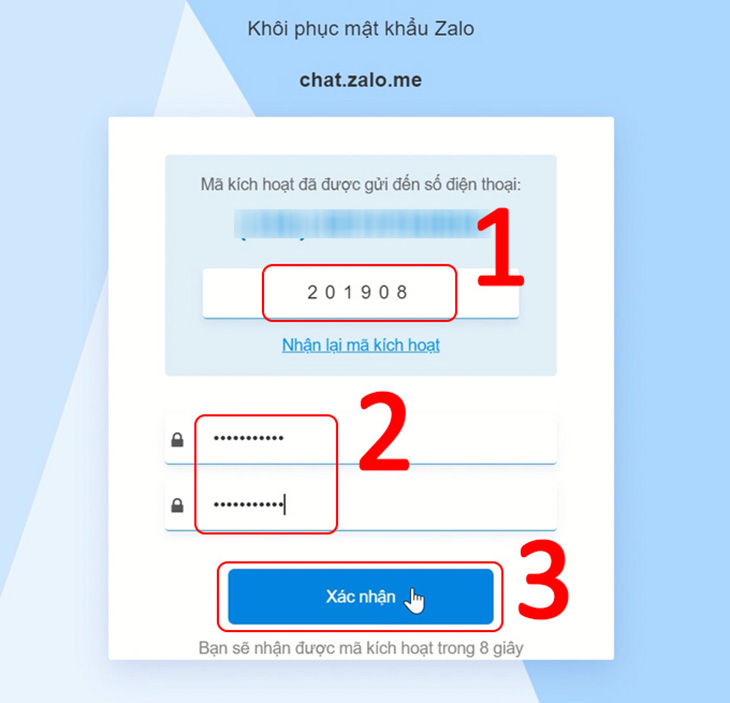
Bước 5: Nhập mật khẩu mới của bạn vào ô trống và nhấn vào nút “Đổi mật khẩu”. Bạn đã lấy lại được mật khẩu Zalo của mình.
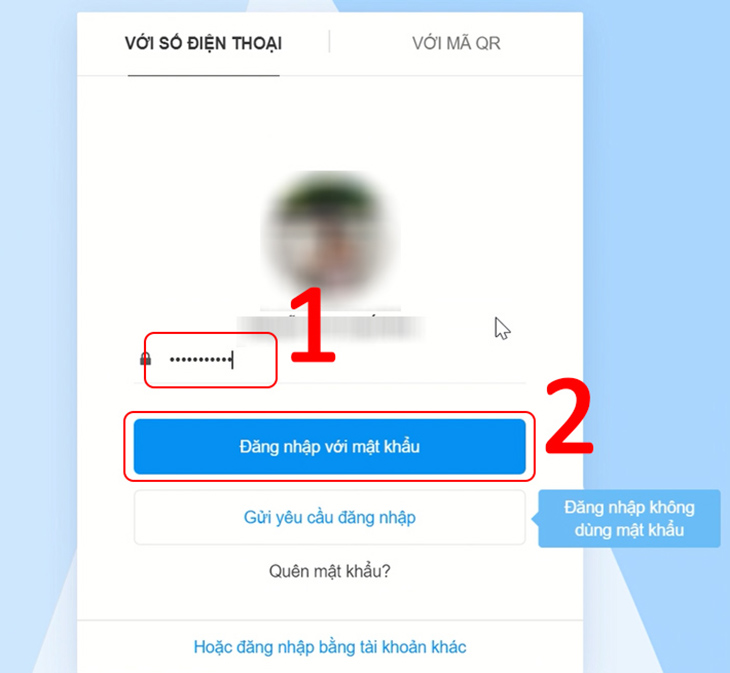
Cách lấy lại mật khẩu Zalo không cần mã
Nếu bạn muốn lấy lại mật khẩu Zalo không cần mã, ví dụ như khi bạn không nhận được mã kích hoạt hoặc không có thời gian nhập mã, bạn có thể lấy lại bằng cách sử dụng ứng dụng Zalo trên điện thoại đã đăng nhập. Sau đây là các bước để lấy lại mật khẩu Zalo không cần mã:
Bước 1: Mở ứng dụng Zalo trên điện thoại đã đăng nhập của bạn. Nếu bạn chưa có ứng dụng Zalo, bạn có thể tải miễn phí từ App Store hoặc Google Play.
Bước 2: Nhấn vào biểu tượng “Menu” ở góc trên bên trái của màn hình và chọn “Cài đặt”.
Bước 3: Nhấn vào mục “Tài khoản” và chọn “Đổi mật khẩu”.
Bước 4: Nhập mật khẩu hiện tại của bạn vào ô trống và nhấn vào nút “Tiếp tục”.
Bước 5: Nhập mật khẩu mới của bạn vào ô trống và nhấn vào nút “Đổi mật khẩu”. Bạn đã lấy lại được mật khẩu Zalo của mình.
Cách lấy lại mật khẩu Zalo qua ứng dụng Facebook
Nếu tài khoản zalo của bạn có kết nối với facebook, bạn có thể lấy lại mật khẩu một cách dễ dàng với các bước sau:
Bước 1: Đăng nhập vào tài khoản facebook của bạn.
Bước 2: Truy cập vào trang web “chat.zalo.me” và chọn đăng nhập bằng Facebook.
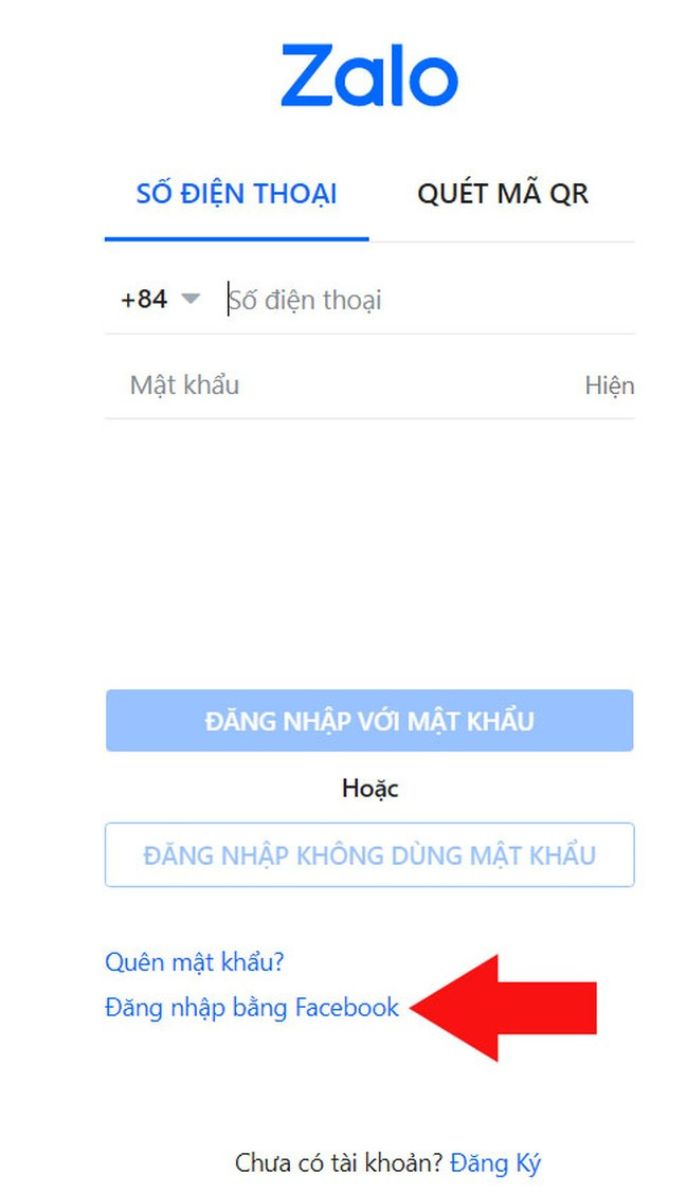
Bước 3: Bạn chỉ cần nhấn “Tiếp tục dưới tên..” với điều kiện tài khoản Zalo và Facebook của bạn dùng chung một số điện thoại.
Trong trường hợp không dùng chung số điện thoại thì Zalo sẽ gửi mã về tin nhắn cho bạn, bạn chỉ cần nhập mã là có thể đăng nhập được vào Zalo.
Cách lấy lại mật khẩu Zalo khi bị mất Sim

- Bước 1: Làm lại SIM
Đầu tiên, bạn cần nhớ 3 – 5 số điện thoại mà gần đây bạn đã liên lạc (gọi điện hoặc nhắn tin). Nhớ mang theo Căn cước công dân bản chính đến nhà mạng gần nơi bạn sống để làm lại SIM.
Phí làm lại SIM là khoảng 25.000 đồng/SIM. Để chắc chắn hơn, bạn có thể liên hệ với tổng đài của nhà mạng để biết thêm chi tiết.
- Bước 2: Khôi phục mật khẩu
Sau khi bạn đã làm lại SIM mới, bạn hãy mở ứng dụng Zalo trên điện thoại và thực hiện theo các bước sau:
+ Mở ứng dụng Zalo trên điện thoại > Đăng nhập > Lấy lại mật khẩu > Nhập số điện thoại của bạn > Nhấn dấu mũi tên ở góc dưới bên phải.
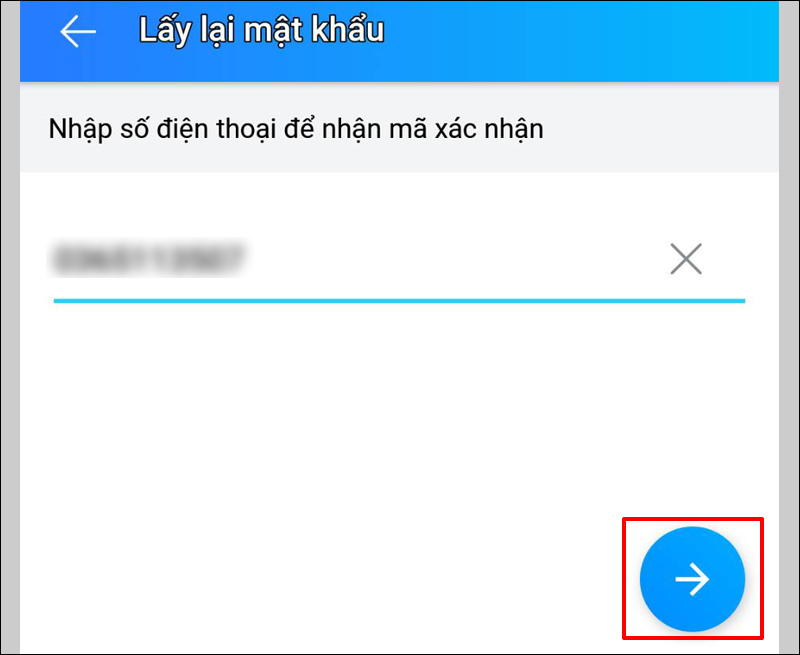
+ Kiểm tra xem số điện thoại của bạn vừa nhập đúng hay không. Nếu đúng, Zalo sẽ hiển thị tài khoản thông tin của bạn, bao gồm cả tên và hình ảnh đại diện > Xác nhận > Nhập mã xác thực Zalo gửi có thể gửi bằng tin nhắn hoặc cuộc gọi đến số điện thoại của bạn.
+ Tiếp đến bạn nhấn chọn Tạo mật khẩu để tiến hành Đặt mật khẩu mới > Nhập mật khẩu mới ở 2 trường > Chọn Cập nhật.
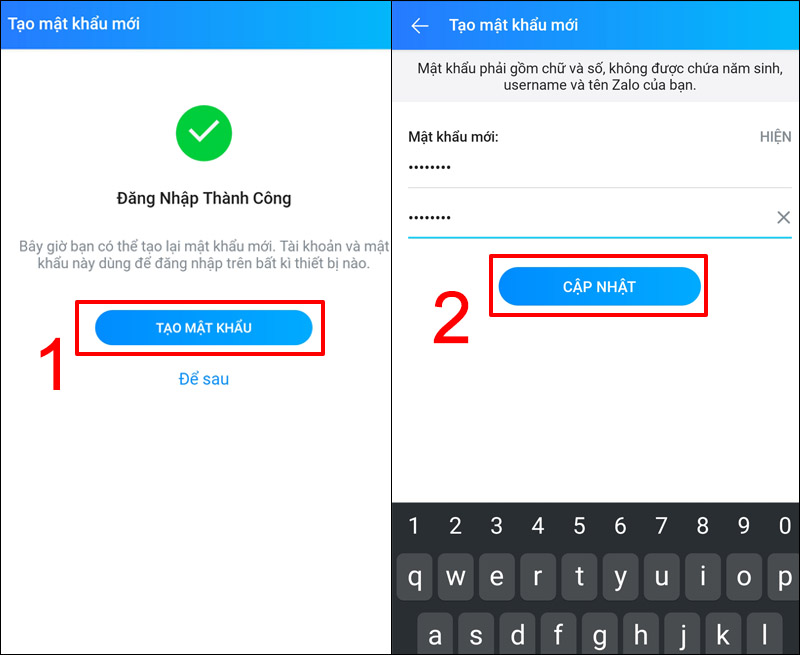
Vậy là bạn đã thành công trong việc lấy lại mật khẩu và sẵn sàng trải nghiệm lại dịch vụ Zalo một lần nữa!
Cách lấy lại mật khẩu Zalo khi quá số lần quy định
Khi bạn nhập sai hoặc yêu cầu mã kích hoạt quá nhiều lần, Zalo sẽ thông báo rằng bạn đã vượt quá số lần cho phép.
Để yêu cầu mã kích hoạt, bạn chỉ cần nhắn tin theo cú pháp “Zalo gửi 8089”. Sau khi nhận được mã xác thực, bạn chỉ cần nhập mã và tạo mật khẩu mới.
Kết luận
Trong bài viết này, Tâm Blogs đã hướng dẫn bạn cách lấy lại mật khẩu Zalo trong các tình huống khác nhau, như khi quên mật khẩu, khi mất SIM hoặc thay đổi số điện thoại, khi muốn lấy lại mật khẩu trên điện thoại hoặc máy tính, và khi muốn lấy lại mật khẩu không cần mã. Tôi hy vọng bạn đã hiểu rõ và áp dụng được các bước hướng dẫn của tôi để lấy lại được mật khẩu Zalo của mình.